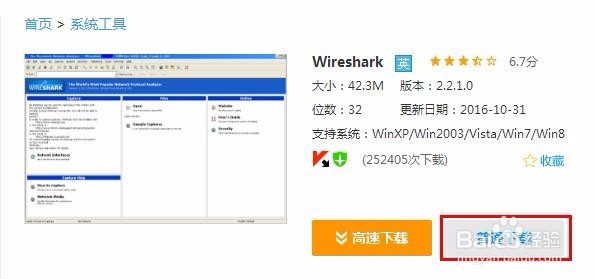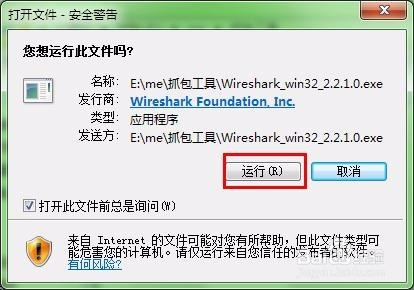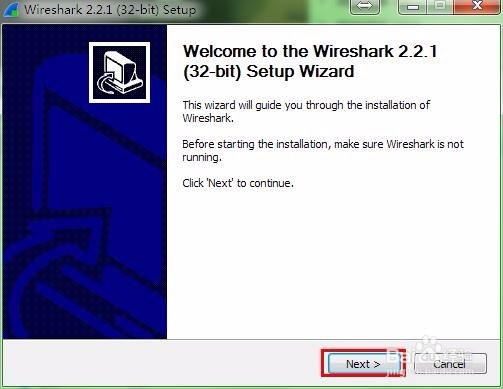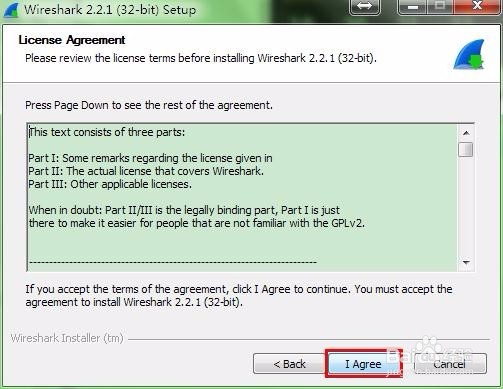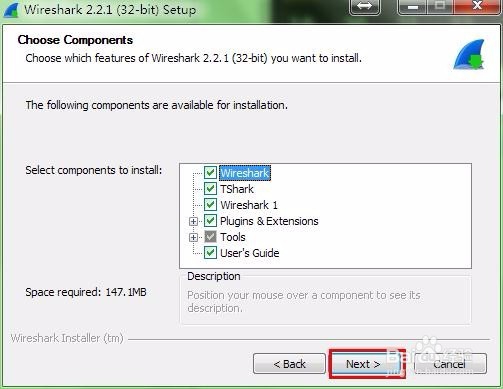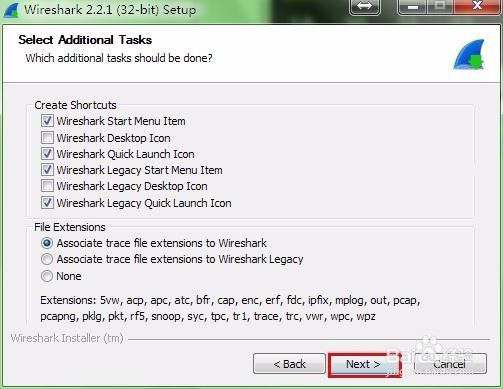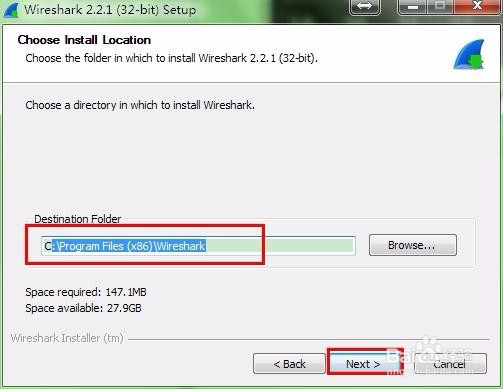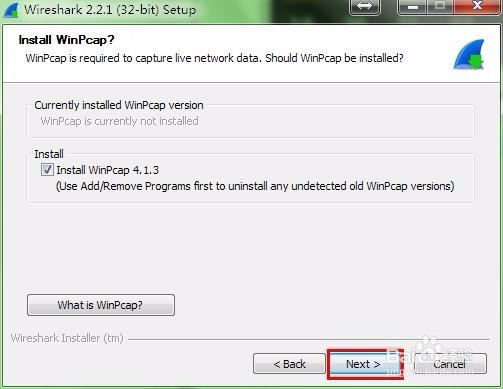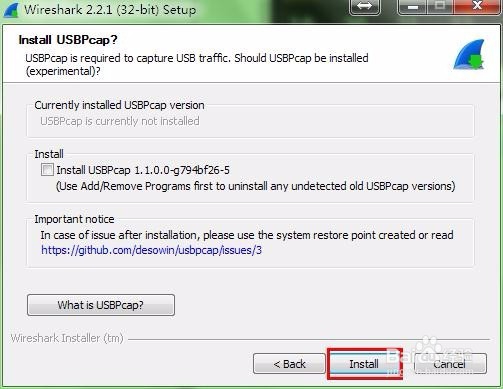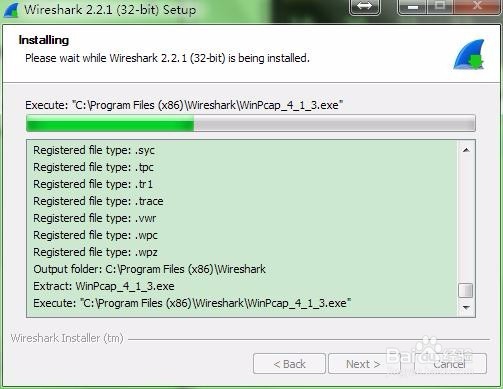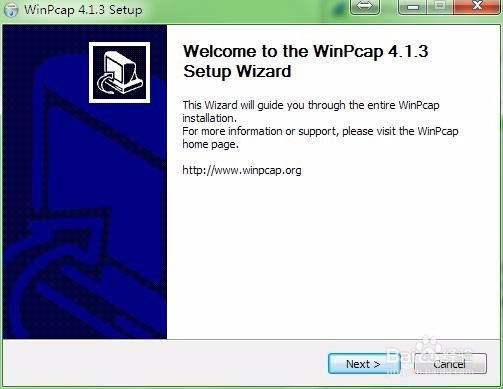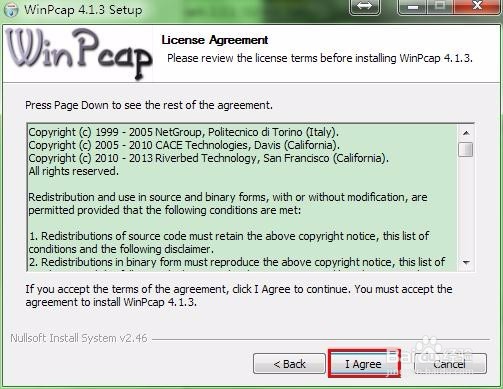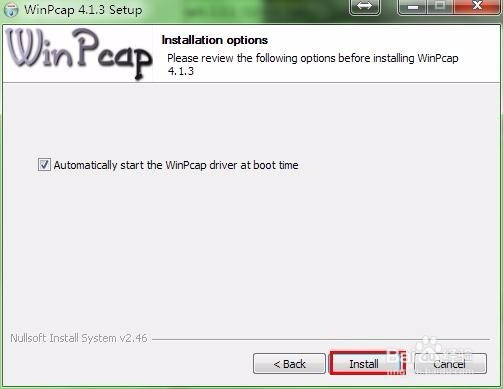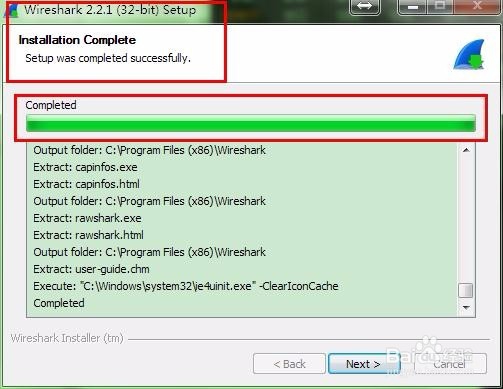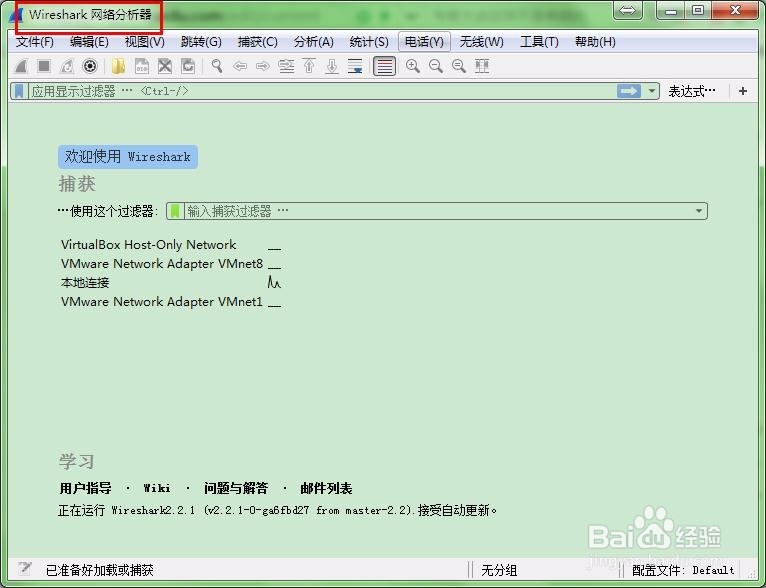Wireshark抓包工具的下载与安装
1、在网上搜索并下载Wireshark的“Wireshark.exe”文件
2、双击该文件,会弹出提示框,询问是否运行文件,点击“运行”
3、然后会弹出正式安装的窗口,在该窗口点击“Next”,让安装继续下去
4、跳至下一界面,然后点击该界面的“I Agree”按钮
5、跳至下一界面,如果没有特别的需求,此界面我们就用默认选择项,则直接点击“Next”
6、跳至下一界面,依旧选择默认选择的项,然后点击“Next”
7、跳至下一黢茕茚痔界面,此页面是选择安装目录,可以根据自己需要,选择合适自己的安装目录,这里我直接用默认的路径,然后点击“Next”
8、跳至下一界面,然后点击“Next”
9、跳至下一界面,然后点击“Install”
10、此时会弹出一个下载界面,现在安装的进程,同时会弹出另一个安装窗口
11、在弹出的安装窗口中,我们直接点击“Next”
12、跳至下一界面,然后点击该界面的“I Agree”按钮
13、跳至下一界面,然后点击该界面的“Install”按钮
14、然后后立即弹出一个安装的进度条,进度条完成后,窗口会自动关闭。然后会弹出一个窗口,点击该窗口的“Finish”按钮
15、上一步的操作完成后,Wireshark窗口的进度条会快速的加载,直至加载完成
16、然后我们点击“Next”按钮,界面跳至下一个页面,然后点击该界面的“Finish”按钮,至此安装步骤已经完成了。
17、然后在电脑桌面搜索该软件,搜索到直接,双击打开该软件。打开后可以看到该界面,则表明已安装成功
声明:本网站引用、摘录或转载内容仅供网站访问者交流或参考,不代表本站立场,如存在版权或非法内容,请联系站长删除,联系邮箱:site.kefu@qq.com。
阅读量:73
阅读量:31
阅读量:90
阅读量:49
阅读量:25